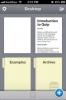Festlegen individueller Android-Einstellungen pro App mit App Override
Anpassung ist eines der Kernelemente von Android. Mit einer Vielzahl von Apps, die für die Plattform verfügbar sind, können Sie eine Reihe von Einstellungen nach Ihren Wünschen anpassen. Kartenbezogene Apps erfordern einen immer aktiven GPS- oder Wi-Fi-Zugang, um Ihren genauen Standort zu verfolgen. Daher ist es sinnvoll, sie bei Bedarf einzuschalten. Ebenso lassen sich Videos am besten im Querformat genießen. Es ist daher besser, sie immer in dieser Ausrichtung abzuspielen. Leider können Sie in Android solche Einstellungen für einzelne Apps nicht separat konfigurieren. Wenn Sie beispielsweise GPS einschalten, bleibt es für alle auf dem Gerät installierten Apps aktiviert, bis es deaktiviert wird. XDA-Mitglied emwno hat ein Tool mit dem Namen erstellt App überschreiben das füllt die Lücke. Die App leistet hervorragende Arbeit, indem Sie eine bestimmte Einstellung nur für einzelne Apps aktivieren oder deaktivieren können, während der Standardstatus für alle anderen Funktionen des Geräts beibehalten wird.
Also, wie funktioniert es, könnte man fragen. Beim Start wird auf dem Startbildschirm eine Liste aller auf Ihrem Gerät installierten Apps angezeigt. Die Schaltfläche Standardeinstellungen oben in der Liste zeigt die Standardeinstellungen an, die für die gesamte App verwendet werden. Sie können darauf tippen, um alle benutzerdefinierten konfigurierten Änderungen auf einmal auf alle Apps anzuwenden. Bevor Sie die Einstellungen anwenden, müssen Sie ’;; müssen die Einstellungen markieren, die Sie für die Überschreibung aktivieren möchten. Dazu können Sie das Menü "Was ist zu steuern?" Verwenden. Mit App Override können Sie die folgenden Einstellungen für Ihre Apps anpassen:
- Schriftgröße
- Eingabe Methode
- Maximale CPU-Geschwindigkeit
- Minimale CPU-Geschwindigkeit
- Orientierung
- Bildschirm-Timeout
- Klangmodus
- W-lan
Während für die meisten Einstellungen kein Root-Zugriff erforderlich ist, funktionieren einige Optionen wie die Steuerung der CPU-Geschwindigkeit und die Eingabemethode ohne diese Funktion nicht. Durch das Rooten erhalten Sie einige zusätzliche Vorteile. Zum Beispiel kann die CPU-Geschwindigkeitsfunktion nützlich sein, um den Prozessor zu übertakten, um beispielsweise ein ressourcenintensives Spiel zu spielen. Ebenso können Sie über die Eingabemethode eine andere Tastatur auswählen, die für eine bestimmte App verwendet werden soll. Kurz gesagt, durch Rooting erhalten Sie mehr Flexibilität und Kontrolle. Die App funktioniert jedoch auch dann für die anderen Funktionen, wenn Ihr Gerät nicht gerootet ist.


Um Änderungen an den Einstellungen einer App vorzunehmen, tippen Sie darauf und wählen Sie Ihre benutzerdefinierten Einstellungen aus dem Popup-Menü aus. Sie können jede Einstellung entweder auf "Benutzerdefiniert" setzen oder den Standardstatus beibehalten. Wenn Sie fertig sind, tippen Sie auf die Schaltfläche EIN in der oberen linken Ecke des Bildschirms, um die Änderungen zu überschreiben. Auf dem Einstellungsbildschirm können Sie festlegen, dass die App beim Gerätestart automatisch gestartet wird, und das Benachrichtigungsleistensymbol umschalten.


App Override ist mit jedem Gerät kompatibel, auf dem Android 2.3 oder höher ausgeführt wird. Da es sich jedoch um eine frühe Beta-Version handelt, kann es sein, dass einige Macken noch ausgebügelt werden müssen und möglicherweise nicht auf allen Geräten einwandfrei funktionieren. Sie können die App kostenlos über den unten stehenden Link erhalten.
Installieren Sie App Override aus dem Play Store
Suche
Kürzliche Posts
Wemple Wetter: Stündliche und zweiwöchentliche Vorhersage für mehrere Städte
Wetter-Apps werden niemals alt, es wird immer eine neue Möglichkeit...
Quip ist eine sozialere, kollaborativere Textverarbeitung für Android und iOS
Die meisten Apps, die Projektzusammenarbeit bieten, verfügen über M...
Whistle Camera lauscht auf einen Audio-Cue und macht ein Foto
Was wäre, wenn Sie mit Ihrem Android-Handy ein Bild aufnehmen könnt...